Su primer módulo¶
Información general¶
Este capítulo le ayudará a crear su primer módulo de Odoo y desplegarlo en su proyecto de Odoo.sh.
Este tutorial requiere que haya creado un proyecto en Odoo.sh y conozca la URL de su repositorio en GitHub.
Se explica el uso básico de Git y GitHub.
Se hacen las siguientes suposiciones:
~/src es la carpeta en donde se ubican los repositorios de Git relacionados a sus proyectos de Odoo.
odoo es el usuario de GitHub,
odoo-addons es el repositorio de GitHub,
feature-1 es el nombre de la rama de desarrollo,
master es el nombre de la rama de producción,
my_module es el nombre del módulo.
Reemplácelos con los valores de su elección.
Cree la rama de desarrollo¶
Desde Odoo.sh¶
En la vista de ramas:
haga clic en el botón
+junto a la etapa de desarrollo,seleccione la rama master en la selección bifurcación,
escriba feature-1 en la entrada To.


Una vez que haya creado la compilación puede acceder al editor y buscar en la carpeta ~/src/user el código de su rama de desarrollo.

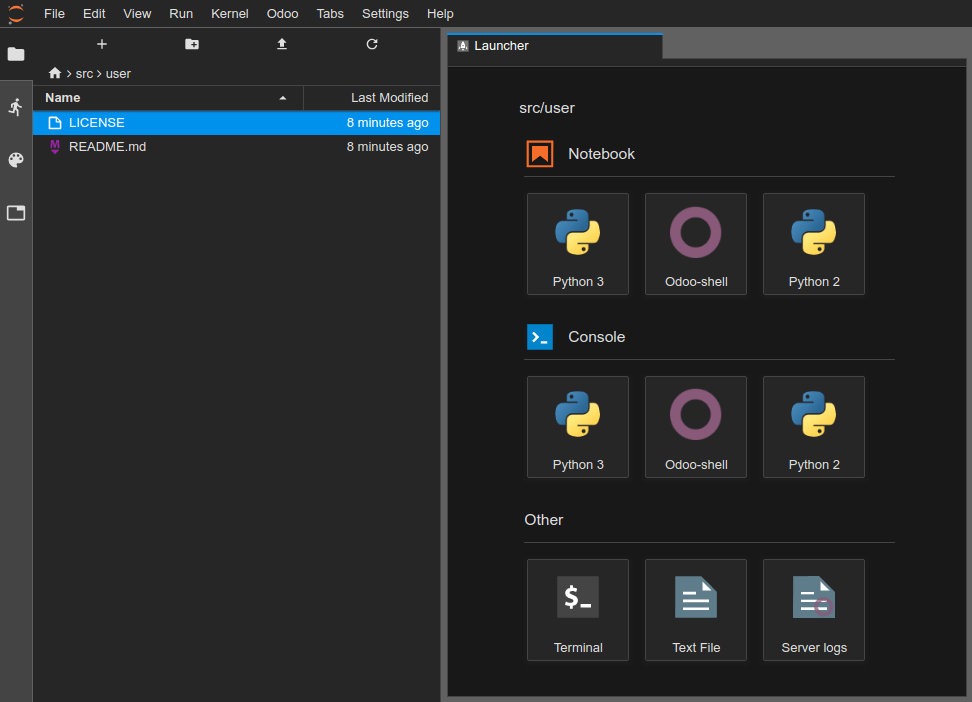
Desde su computadora¶
Clone su repositorio de GitHub en su computadora:
$ mkdir ~/src
$ cd ~/src
$ git clone https://github.com/odoo/odoo-addons.git
$ cd ~/src/odoo-addons
Cree una nueva rama:
$ git checkout -b feature-1 master
Cree una estructura de modelo¶
Andamiaje del módulo¶
Aunque no es necesario, el andamiaje evita la tarea de establecer la estructura básica de los módulos de Odoo. Puede usar el andamiaje para crear un nuevo módulo utilizando odoo-bin.
Desde el editor de Odoo.sh, en una terminal:
$ odoo-bin scaffold my_module ~/src/user/
O desde su computadora si tiene una instalación de Odoo:
$ ./odoo-bin scaffold my_module ~/src/odoo-addons/
Si no desea instalar Odoo en su computadora puede descargar esta plantilla de estructura de módulo en la cual deberá remplazar cada ocurrencia de my_module con el nombre de su preferencia.
Se generará la siguiente estructura:
my_module
├── __init__.py
├── __manifest__.py
├── controllers
│ ├── __init__.py
│ └── controllers.py
├── demo
│ └── demo.xml
├── models
│ ├── __init__.py
│ └── models.py
├── security
│ └── ir.model.access.csv
└── views
├── templates.xml
└── views.xml
Advertencia
No utilice caracteres especiales que no sean el guion bajo ( _ ) para el nombre de su módulo, tampoco puede utilizar guiones ( - ). Este nombre se utiliza para las clases de Python de su módulo y en este lenguaje no es válido tener nombres de clases con caracteres especiales que no sean el guion bajo.
Descomente el contenido de los archivos:
models/models.py, un ejemplo de modelo con sus campos,
views/views.xml, un árbol y una vista de formulario, con los menús que los abren,
demo/demo.xml, registros de demostración para el modelo del ejemplo anterior,
controllers/controllers.py, un ejemplo de controlador que implementa algunas rutas,
views/templates.xml, dos ejemplos de vistas qweb utilizadas en las rutas de los controladores anteriores,
__manifest__.py, el archivo manifest de su módulo, puede incluir su título, descripción y archivos de datos a cargar. Solo debe descomentar el archivo de datos de la lista de control de acceso:
# 'security/ir.model.access.csv',
Manualmente¶
Si desea crear la estructura de su módulo de forma manual, siga el tutorial Getting started para entender la estructura de un módulo y el contenido de cada archivo.
Suba la rama de desarrollo¶
Indique los cambios que se van a realizar.
$ git add my_module
Confirme los cambios.
$ git commit -m "My first module"
Envíe los cambios a su repositorio remoto.
Desde una terminal del editor de Odoo.sh, utilice el siguiente comando:
$ git push https HEAD:feature-1
El comando anterior se explica en la sección Confirmar y enviar cambios del capítulo Editor en línea. Incluye la explicación sobre por qué se le pedirá que escriba su usuario y contraseña, y qué hacer si utiliza la autenticación de dos factores.
O, desde la terminal de la computadora:
$ git push -u origin feature-1
Es necesario especificar -u origin feature-1 solo en el primer push. Después, para enviar los futuros cambios desde su computadora, puede utilizar el siguiente comando:
$ git push
Pruebe su módulo¶
Su rama debería aparecer en las ramas de desarrollo de su proyecto.

Desde la vista de ramas de su proyecto, puede hacer clic en el nombre de su rama en el panel de navegación izquierdo para acceder a su historial.

Ahí podrá ver los nuevos cambios, incluido el comentario que escribió. Una vez que la base de datos esté lista, puede acceder a ella haciendo clic en el botón Conectar.

Si su proyecto de Odoo.sh está configurado para instalar su módulo de forma automática, lo verá directamente entre las aplicaciones de la base de datos. De lo contrario, estará disponible en las aplicaciones a instalar.
A continuación, puede explorar su módulo, crear nuevos registros y probar sus funciones y botones.
Probar con los datos de producción¶
Para este paso necesita tener una base de datos de producción. Puede crearla si aún no la tiene.
Una vez que haya probado su módulo en una compilación de desarrollo con los datos de demostración y considere que está listo, puede probarlo con los datos de producción utilizando una rama de prueba.
Puede:
Convertir su rama de desarrollo en una rama de prueba, arrastrándola y soltándola en el título de la sección de prueba.

Fusionarla en una rama de prueba que ya existe, arrastrándola y soltándola en la rama de prueba deseada.

También puede utilizar el comando git merge para fusionar sus ramas.
Esto creará una nueva compilación de prueba que duplicará la base de datos de producción y hará que se ejecute utilizando un servidor actualizado con los últimos cambios de su rama.

Una vez que la base de datos esté lista, puede acceder a ella utilizando el botón Conectar.
Instale su módulo¶
Su módulo no se instalará de manera automática, debe instalarlo desde el menú de aplicaciones. El propósito de la compilación de prueba es probar el comportamiento de sus cambios para saber cómo funcionarían en producción, y el resultado esperado no es que su módulo se instale automáticamente en producción, sino cuando se requiera.
Es posible que su módulo no aparezca directamente en sus aplicaciones a instalar, primero necesita actualizar su lista de aplicaciones:
Active el modo de desarrollador
en el menú de aplicaciones, haga clic en el botón Actualizar lista de aplicaciones,
en el cuadro de diálogo que aparece, haga clic en el botón Actualizar.

Su módulo aparecerá en la lista de aplicaciones disponibles.

Despliegue en producción¶
Una vez que haya probado su módulo en una rama de prueba con sus datos de producción y crea que está listo para enviar a producción, puede fusionar su rama en la rama de producción.
Arrastre y suelte su rama de prueba en la rama de producción.

También puede utilizar el comando git merge para fusionar sus ramas.
Esto fusionará los últimos cambios de su rama de prueba en la rama de producción y actualizará su servidor de producción con estos últimos cambios.

Una vez que la base de datos esté lista, puede acceder a ella utilizando el botón Conectar.
Instale su módulo¶
Su módulo no se instalará de manera automática, debe instalarlo por su cuenta como se explica en la sección anterior sobre la instalación de su módulo en bases de datos de prueba.
Agregar un cambio¶
Esta sección explica cómo agregar un cambio a su módulo añadiendo un nuevo campo en un modelo y desplegando.
- Desde el editor de Odoo.sh,
vaya a la carpeta del módulo ~/src/user/my_module,
después abra el archivo models/models.py.
- O desde su computadora,
utilice su explorador de archivos favorito para ir a la carpeta del módulo ~/src/odoo-addons/my_module,
después abra el archivo models/models.py con el editor de su preferencia, puede ser Atom, Sublime Text, PyCharm, vim, …
Luego, después del campo de descripción
description = fields.Text()
Agregue un campo de fecha y hora
start_datetime = fields.Datetime('Start time', default=lambda self: fields.Datetime.now())
Luego, abra el archivo views/views.xml.
Después de
<field name="value2"/>
Agregue
<field name="start_datetime"/>
Estos cambios alteran la estructura de la base de datos al agregar una columna en una tabla y modficando una vista almacenada en la base de datos.
Para que aplique en bases de datos ya existentes, como en su base de datos de producción, estos cambios requieren que se actualice el módulo.
Si desea que la actualización se realice de forma automática por la plataforma de Odoo.sh cuando aplique sus cambios, mejore la versión de su módulo en su manifiesto.
Abra el módulo manifiesto __manifest__.py.
Reemplace
'version': '0.1',
con
'version': '0.2',
La plataforma detectará el cambio de versión y activará la actualización del módulo después del despliegue de la nueva revisión.
Vaya a su folder Git.
Luego, desde una terminal de Odoo.sh:
$ cd ~/src/user/
O, desde la terminal de la computadora:
$ cd ~/src/odoo-addons/
Luego, indique sus cambios para que se confirmen
$ git add my_module
Confirme los cambios.
$ git commit -m "[ADD] my_module: add the start_datetime field to the model my_module.my_module"
Suba sus cambios:
Desde una terminal de Odoo.sh:
$ git push https HEAD:feature-1
O, desde la terminal de la computadora:
$ git push
La plataforma creará una nueva compilación para la rama feature-1.

Una vez que haya probado sus cambios, puede fusionarlos con la rama de producción, por ejemplo, arrastre y suelte la rama en la rama de producción en la interfaz de Odoo.sh. Cuando actualiza la versión del módulo en el manifiesto, la plataforma actualizará el módulo automáticamente y su nuevo campo estará disponible directamente.También puede actualizar el módulo manualmente dentro de la lista de aplicaciones.
Usar una biblioteca externa de Python¶
Si desea usar una biblioteca externa de Python que no está instalada de manera predeterminada, puede definir un archivo requirements.txt con una lista de las bibliotecas externas de las que dependa su módulo.
Nota
No es posible instalar o actualizar los paquetes del sistema en una base de datos de Odoo.sh (por ejemplo, herramientas avanzadas de empaquetado). Sin embargo, bajo condiciones específicas, se puede considerar instalar paquetes. Esto también aplica para los módulos de Python que requieren paquetes de sistema para su compilación, y módulos externos de Odoo.
Odoo.sh no admite las extensiones PostgreSQL.
Para obtener más información, consulte nuestras preguntas frecuentes.
La plataforma usará este archivo automáticamente para instalar las bibliotecas de Pyhton que su proyecto necesita.
Está función se explica en esta sección usando la Biblioteca Unidecode en su módulo.
Cree un archivo requirements.txt en la carpeta principal de su repositorio.
Desde el editor de Odoo.sh, cree y abra el archivo ~/src/user/requirements.txt.
O, desde su computadora, cree y abra el archivo ~/src/odoo-addons/requirements.txt.
Agregue
unidecode
Luego, use la biblioteca en su módulo para quitar acentos de caracteres en el nombre del campo de su modelo.
Abra el módulo models/models.py.
Antes
from odoo import models, fields, api
Agregue
from unidecode import unidecode
Después de
start_datetime = fields.Datetime('Start time', default=lambda self: fields.Datetime.now())
Agregue
@api.model
def create(self, values):
if 'name' in values:
values['name'] = unidecode(values['name'])
return super(my_module, self).create(values)
def write(self, values):
if 'name' in values:
values['name'] = unidecode(values['name'])
return super(my_module, self).write(values)
Agregar una dependencia de Python requiere una actualización de la versión del módulo para que la plataforma lo instale.
Edite el módulo manifiesto __manifest__.py
Reemplace
'version': '0.2',
con
'version': '0.3',
Prepare y confirme sus cambios:
$ git add requirements.txt
$ git add my_module
$ git commit -m "[IMP] my_module: automatically remove special chars in my_module.my_module name field"
Luego, suba sus cambios:
En una terminal de Odoo.sh:
$ git push https HEAD:feature-1
En la terminal de su computadora:
$ git push